如何在Windows的PHPstudy中使用redis
2021-03-06 04:26
阅读:477
下载PHPstudy的redis扩展文件
下载地址:http://pecl.php.net/package/redis 如图:
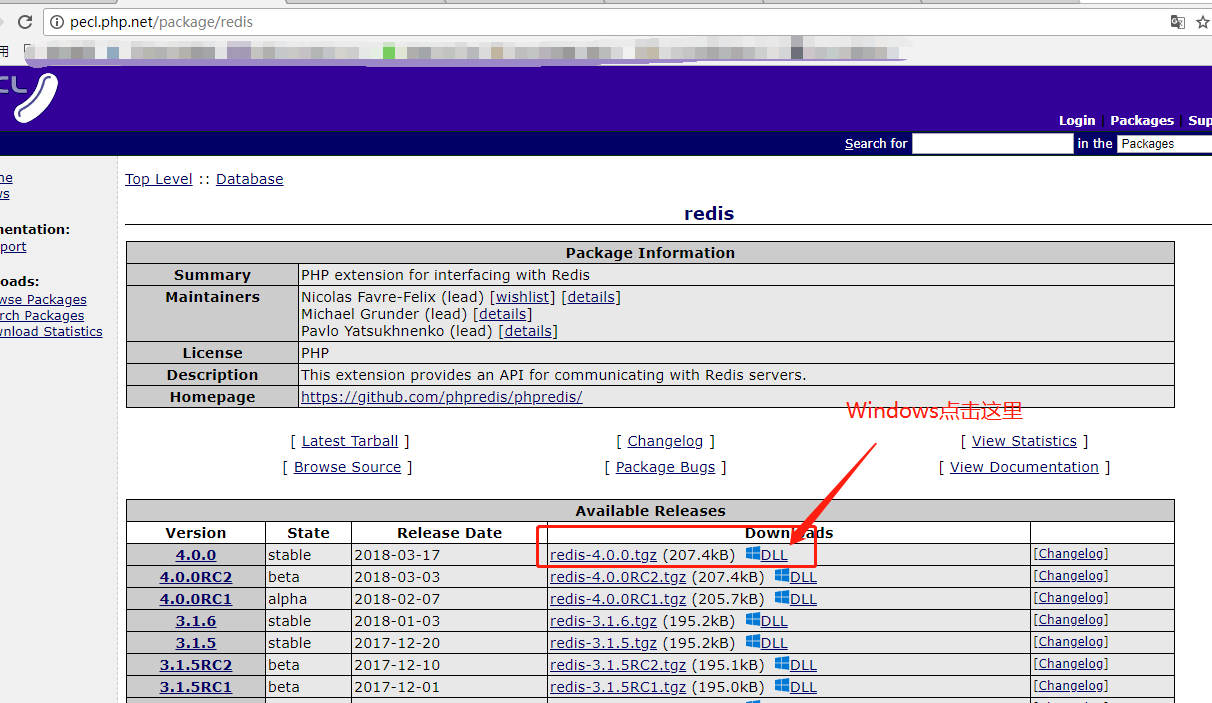
20180326144734504.jpg
点击进入后,显示
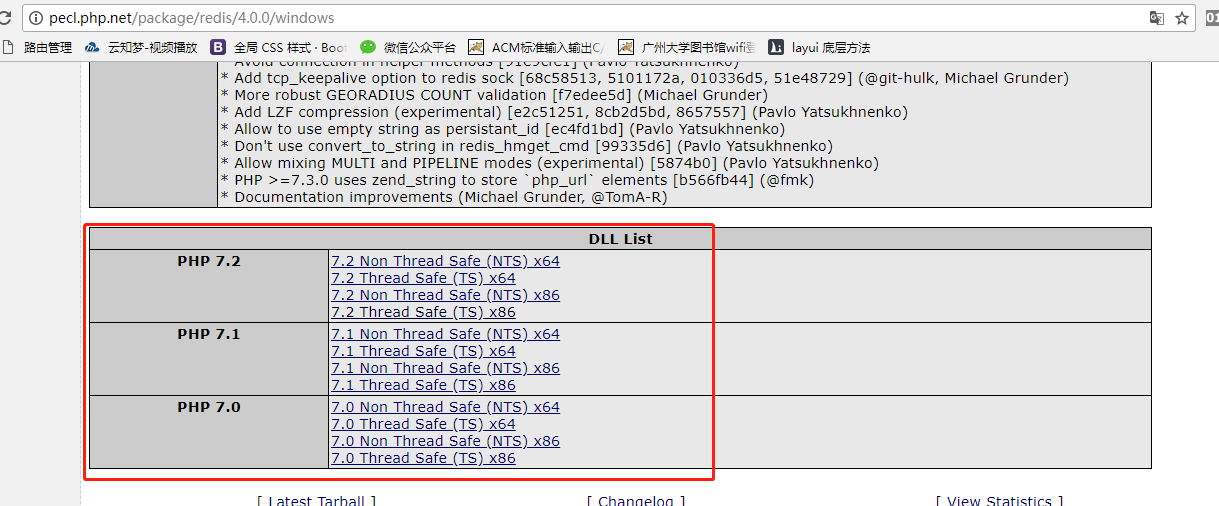
20180326144815857.jpg
可以看到上面有很多版本,这时候我们就要根据PHP的环境来进行查看了,输入http://localhost/phpinfo.php
一般如果你没动的话,phpinfo.php都是PHPstudy自带的并且放在www的根目录的,所以一般能打开的。打开后如下:
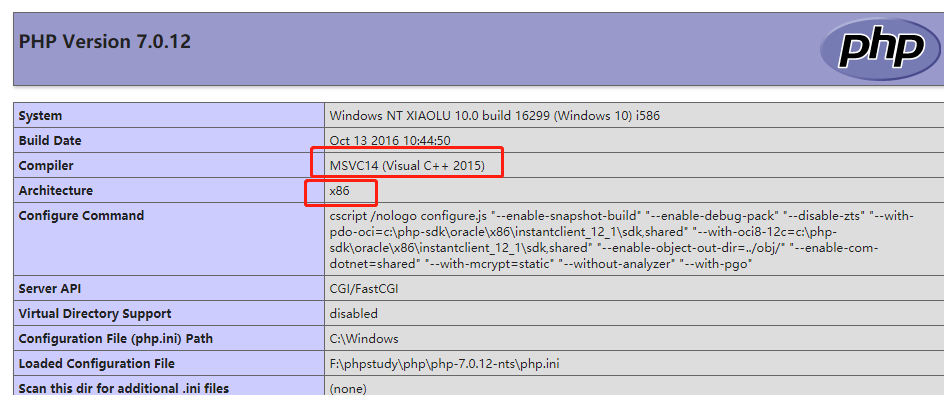
20180326145059500.jpg
可以看到我的PHP环境是x86的而且是php-7.0.12-
nts,也就是非线程安全版本的,所以我下载了上面的php7.0的第三个。下载后解压可获得: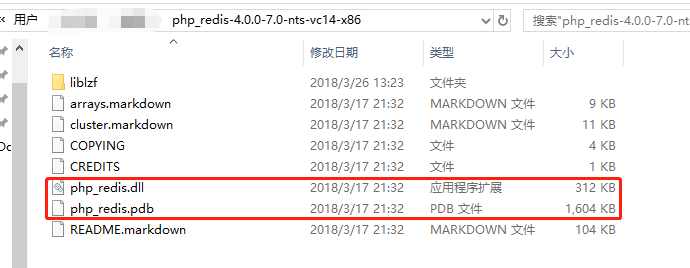
20180326145405891.jpg
第三步 配置redis扩展文件
其实有用的就我上面圈起来的这两个,把这两个复制放进PHP的ext文件夹中,如图:
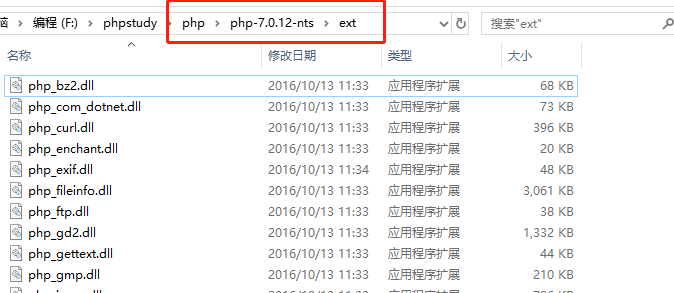
20180326145454594.jpg
复制进去后,我们还需要在配置文件中启动这个扩展,打开php.ini文件,输入下面的:extension=php_redis.dll
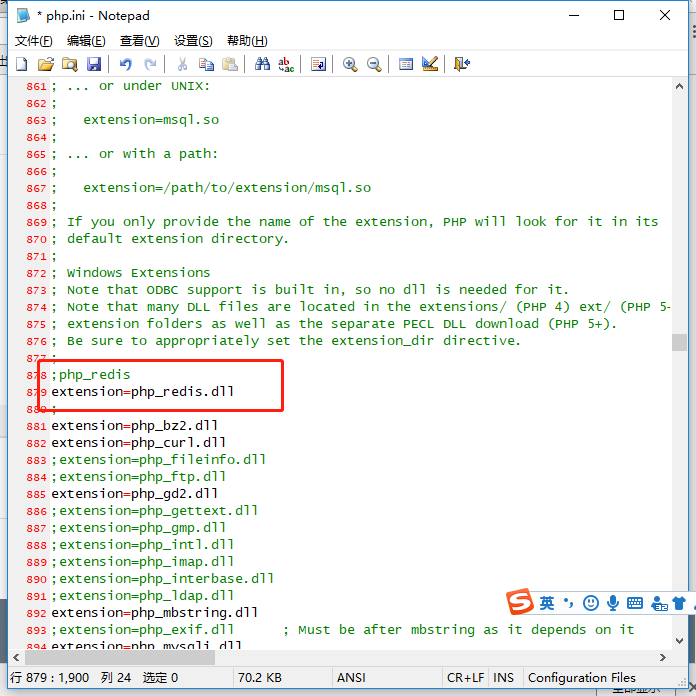
20180326145604391.jpg
在PHP7的版本已经不需要igbinary.dl这个扩展了,所以我这里不写进去。
如果是php7 以下版本 额外再加上
extension=php_igbinary.dll (放在前面extension=php_redis.dll 前面)然后保存就完成了配置文件的添加。再次进入phpinfo.php,如果有下面的图,说明已经配置成功了。
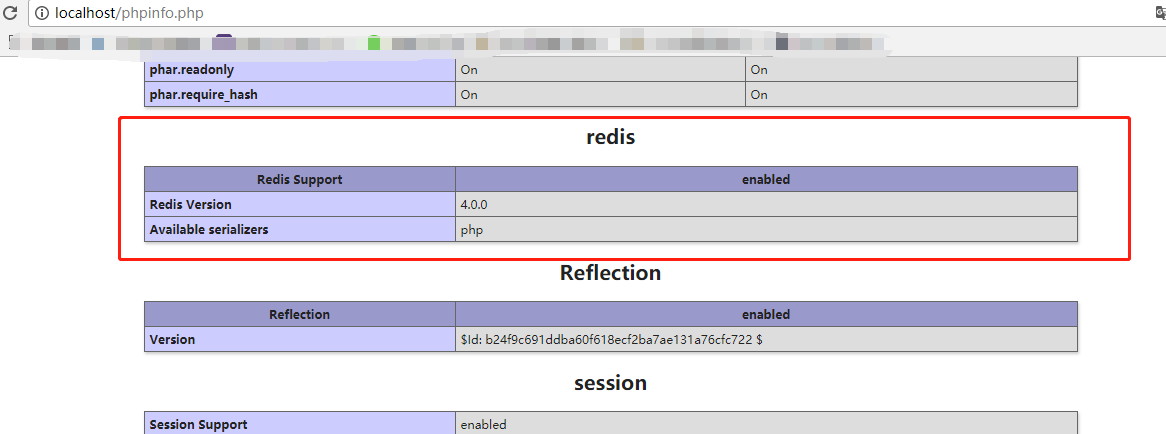
20180326145829817.jpg
尝试代码调用
尝试一下用写代码使用一下。创建一个PHP文件,输入以下代码:
$redis = new Redis(); //实例化这个类
$redis->connect(‘localhost‘, 6379); //指定主机和端口进行连接
$redis->set(‘myname‘, ‘mclink‘); //设置键值对
$res = $redis->get(‘myname‘); //获取值
echo "我设置的myname键的值为:".$res; //打印输出
然后访问一下这个文件。可以看到:
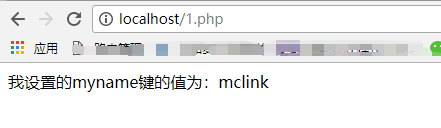
20180326150238548.jpg
如果你访问失败了,可能你是忘记了开启服务器端,不然应该是不会有问题的。
好了现在你的PHPstudy已经可以正常使用redis数据库了。
评论
亲,登录后才可以留言!